La incorporación de pestañas ha sido una de las mejoras más buscadas por los usuarios, pero no está presente en Windows 11. En lugar de navegar rápidamente entre varias ubicaciones dentro del almacenamiento, los usuarios se ven obligados a abrir varias ventanas o pasar a diferentes ubicaciones dentro de una sola ventana. La integración de pestañas en el Explorador de archivos agilizaría significativamente estos procesos.
Cómo habilitar pestañas en el Explorador de archivos de Windows 11
Para introducir la función de pestañas en el Explorador de archivos de Windows 11, es necesario utilizar un software de terceros llamado Archivos. Esta guía le indicará los pasos para agregar pestañas al Explorador de archivos de Windows 11.
Cómo agregar pestañas a Windows 11 mediante la aplicación Archivos
A pesar de la demanda constante de los usuarios, el Explorador de archivos de Windows 11 aún carece de pestañas integradas. Afortunadamente, puedes transformar tu experiencia con una aplicación de terceros llamada Archivos , que mejora la experiencia de administración de archivos tradicional.
Files ofrece una interfaz moderna que reemplaza el diseño convencional del Explorador de archivos con una alternativa atractiva que incluye pestañas para una navegación y administración de archivos más sencillas. La aplicación te permite mover o copiar archivos entre pestañas sin esfuerzo.
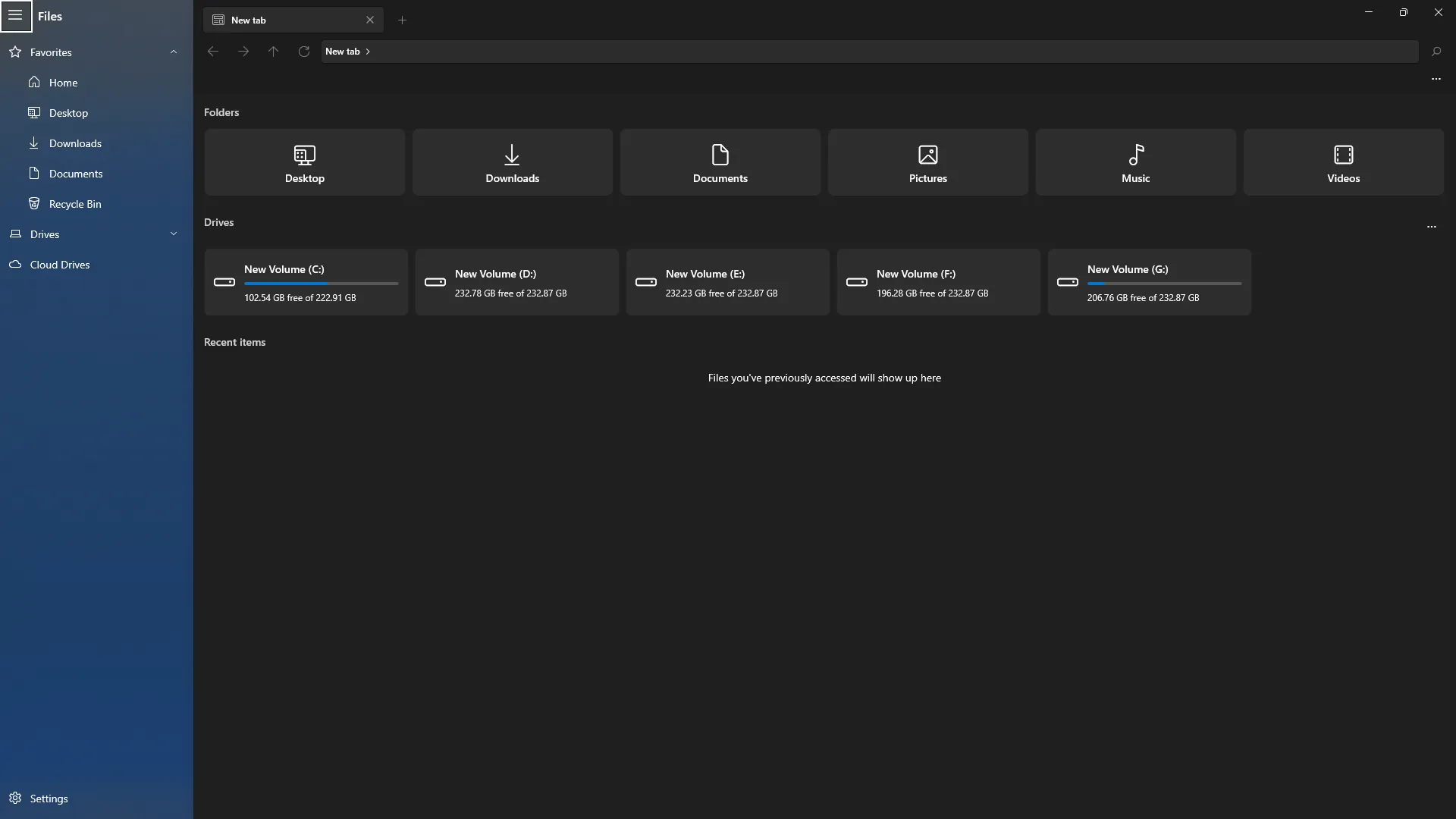
¿Y qué más? Files es compatible con dispositivos táctiles, lo que permite un uso sin problemas en tabletas, de forma similar a cómo funciona el Explorador de archivos estándar en Windows 11.
Siga estos pasos para descargar Archivos y habilitar la funcionalidad de pestañas en el Explorador de archivos de Windows 11:
- Inicie el menú Inicio haciendo clic en el icono Inicio o presionando la tecla Windows en su teclado.
- Busque Microsoft Store en el menú Inicio y ábralo.
- Busque la aplicación Archivos en Microsoft Store y selecciónela.
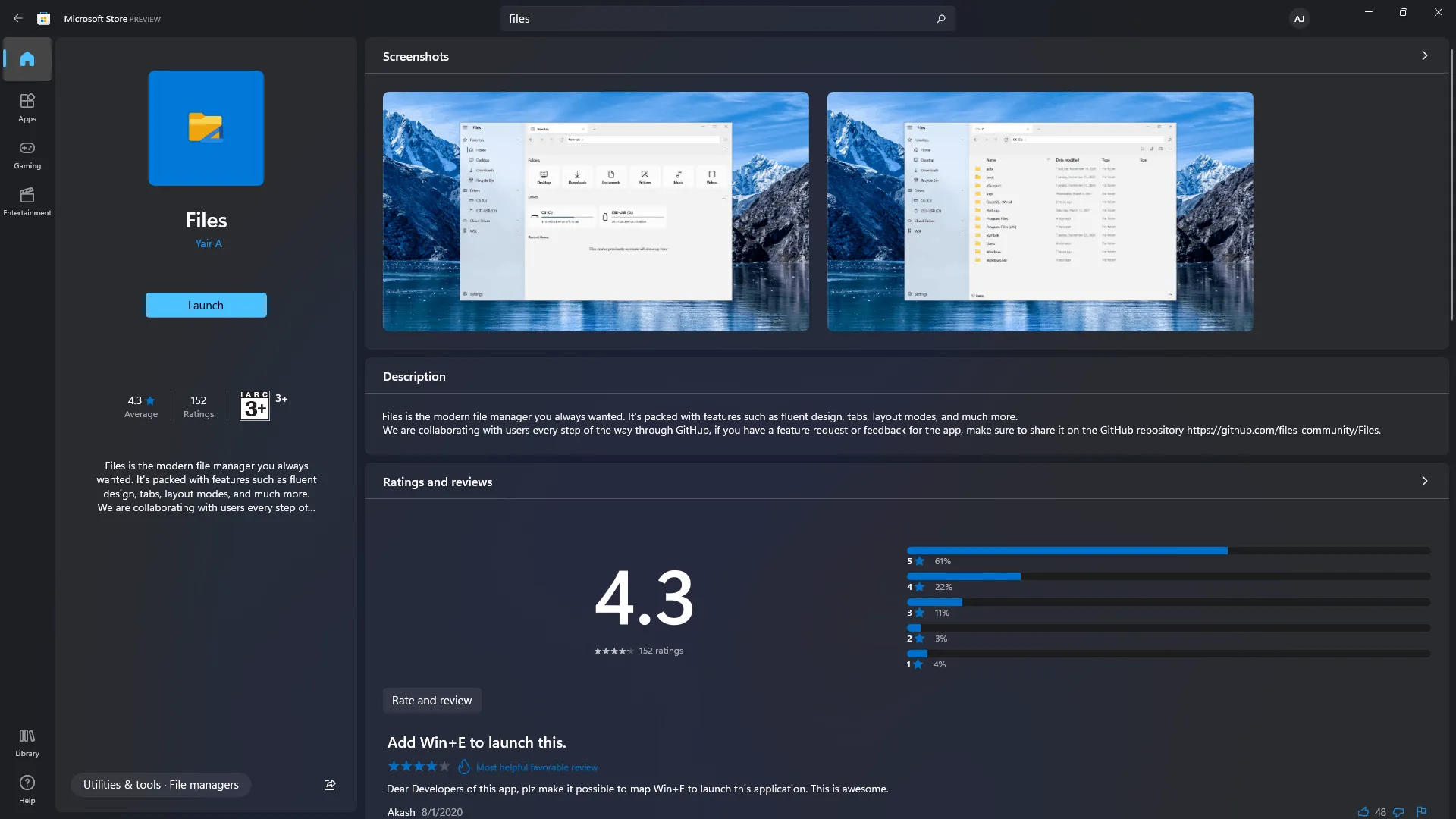
- Pulse el botón Obtener/Instalar para descargar e instalar la aplicación Archivos en su computadora.
- Después de la instalación, inicie la aplicación.
- Obtendrá acceso a las funciones de pestañas en el Explorador de archivos a través de esta aplicación.
- Para abrir nuevas pestañas, haga clic en el signo más junto a la opción de nueva pestaña.
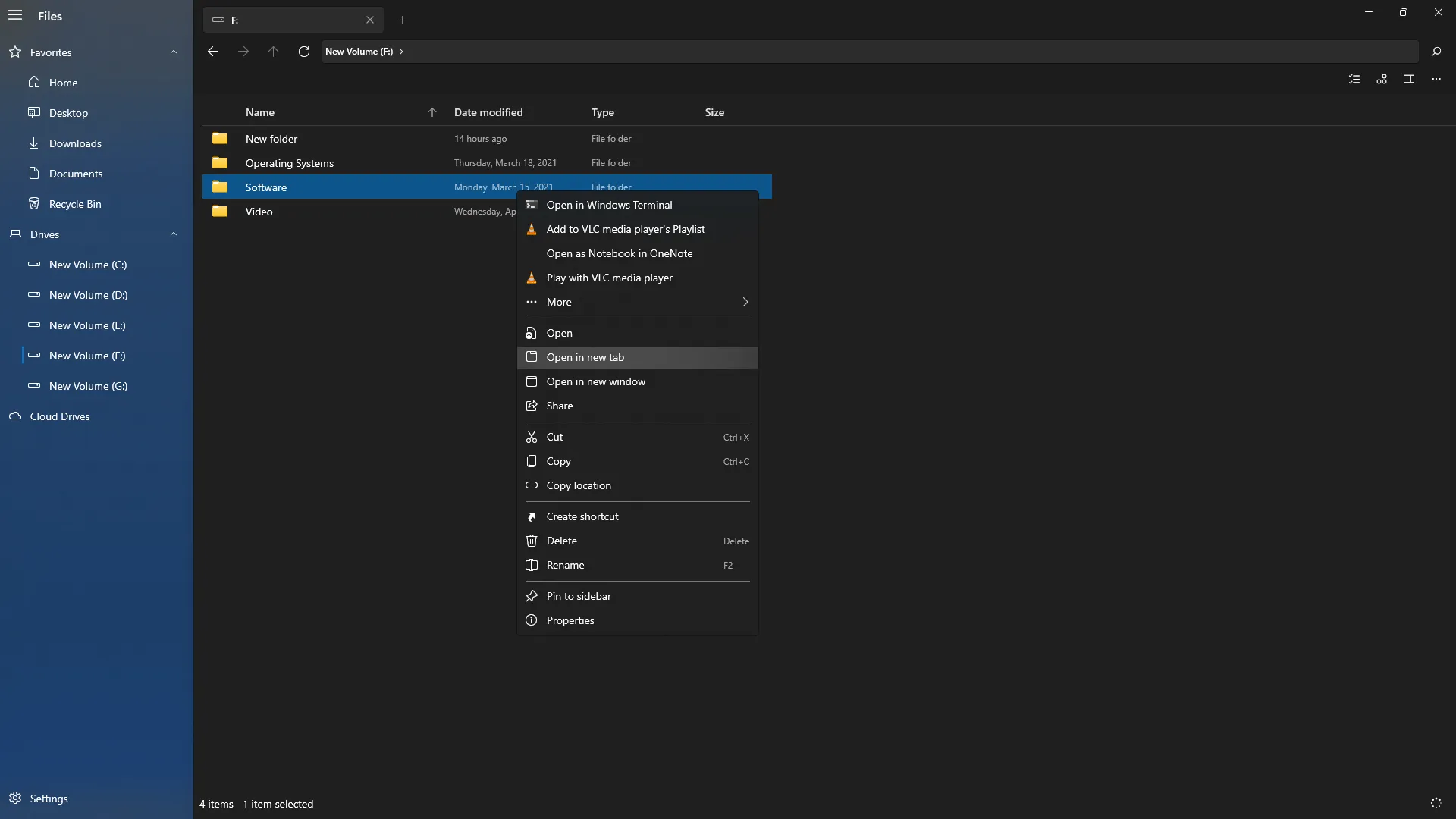
- Si desea abrir otro archivo en una nueva pestaña, simplemente haga clic derecho en el archivo y elija Abrir en una nueva pestaña en el menú contextual, lo que creará una nueva pestaña para ese archivo.
Conclusión
Las instrucciones proporcionadas anteriormente le ayudarán a habilitar la función de pestañas en el Explorador de archivos de Windows 11 mediante la aplicación Archivos. Este enfoque ofrece una solución alternativa, ya que reemplaza el explorador de archivos predeterminado con funciones mejoradas, como pestañas.


Deja una respuesta